Cómo vincular mi móvil a mi PC Windows con 'Compañero de Tu Teléfono' - Proceso
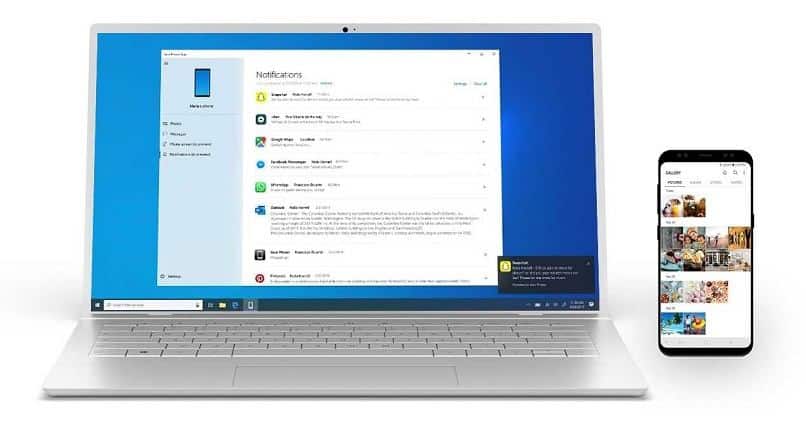
Algunos usuarios les gusta mantener una interconexión y sincronización entre sus móviles y los ordenadores. Esta es una buena forma de conservar al día las notificaciones, procesos y acciones tanto en un dispositivo como en otro.
Si eres de este tipo de usuarios, puedes optar por vincular tu celular en un PC Windows. Aquí te enseñaremos como lograrlo paso a paso y con cada uno de los términos que debes saber. Para que esto sea posible, algo fundamental es tener los controladores de Bluetooth actualizados e instalados.
¿Qué acciones se pueden realizar con la aplicación 'Compañero de Tu Teléfono'?
Esta app nos permite efectuar algunas acciones y gozar de varias funciones disponibles para establecer una buena sincronización entre el móvil y el PC. Es más recomendable realizar este procedimiento en Windows 10.
Ahora te presentamos las principales acciones que puedes hacer con 'Compañero de tu teléfono', y el software 'Tu teléfono'. Esta versión se encuentra disponible para Windows. Cabe destacar que puedes usar móviles Android como también iOS pare este tipo de sincronización.
Acceso e interacción a tus notificaciones
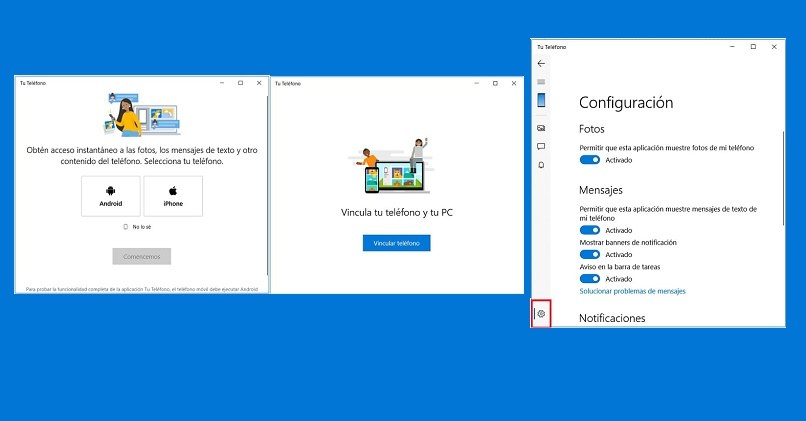
Este apartado es el más llamativo. De hecho, permite ver las alertas del móvil en el PC o viceversa. Esto nos ayuda a mantenernos al tanto de la información de los terminales, una buena herramienta para complementar varios equipos de trabajo. Si quieres conseguir activar esta función, debes seguir las siguientes indicaciones:
- Hacemos clic en el ícono de Notificaciones, el cual se ubica en la barra lateral de la ventana y se identifica con el símbolo de una campana.
- En una nueva sección, otorgamos los permisos correspondientes.
Control sobre alarmas y recordatorios
Otra función a considerar es la posibilidad de crear, modificar e incluso eliminar alarmas, recordatorios, tareas y subtareas. Todo esto es posibles desde el Pc o dispositivo móvil. Se puede tener control sobre otros aspectos similares como:
- Usar tus Contactos
- Leer y responder mensajes
- Transferir contenido entre los dispositivos
- Acceder a algunas aplicaciones compatibles con el sistema
- Hacer uso de periféricos en el móvil como ratón, pantalla y teclado
Todas estas funciones están más optimizadas para aquellos usuarios con móviles Samsung. Resulta una gran opción, sobre todo cuando quieres compartir fotos y videos entre el móvil y tu Pc.
Gestión sobre los archivos
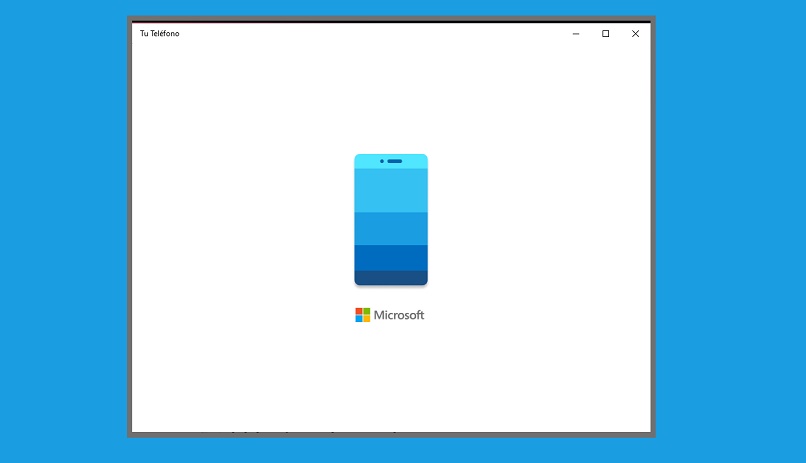
Otro de los procedimientos que podemos hacer en 'Compañero de tu teléfono' es transferir documentos desde un dispositivo hacia uno distinto. Además, esta app no solo se limita a la transferencia, sino que permite la navegación y exploración de archivos. Se trata de un proceso que también puedes hacer mediante el acceso de carpetas compartidas.
La gestión de archivos incluye apartados específicos a nivel de multimedia con elementos como imágenes, música y videos. En cuanto a la sección de archivos de ofimática, se realiza una sincronización con nuestra cuenta Outlook y el paquete de Office de Windows.
¿Dónde puedes encontrar la aplicación 'Compañero de Tu Teléfono' para descargar?
Esta app es la versión móvil o asistente que te permite vincular con el ordenador. Podemos encontrarla en tiendas de aplicaciones como Play Store o App Store para dispositivo iOS. Algunas funciones están limitadas para los móviles iPhone. Su ecosistema de dispositivos está más relacionados a macOS, iPad y demás terminales afines a Apple.
Si usamos Windows 10, tendremos instalado por defecto el programa 'Tu Teléfono'. En caso de que no lo tengas, lo puedes descargar desde la Microsoft Store. Este software es esencial para poder logar el proceso de sincronización.
¿Qué pasos debes de seguir para sincronizar tu móvil con el ordenador?
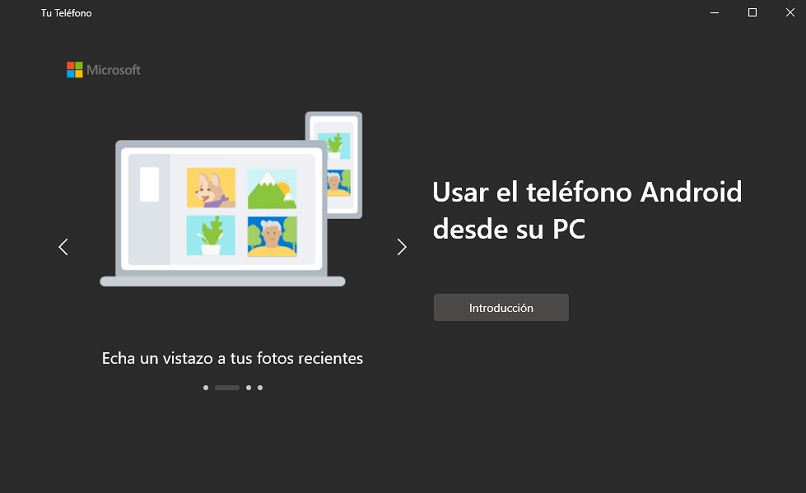
Una vez tengas las apps instaladas en el Pc y móvil, procede a configurarlos. Para ello, deberemos seguir los siguientes pasos:
- Abrimos la app 'Tu Teléfono' en el PC y 'Compañero de tu teléfono' en el móvil
- Presionamos 'Introducción' en el ordenador y 'Comencemos' en el celular
- Dentro del PC, confirmamos el inicio de nuestra cuenta Outlook con la contraseña o también con el PIN de autenticación.
- En el móvil, iniciamos sesión con la cuenta de Microsoft o creamos una en caso de que no la tengamos.
- En nuestro PC hacemos clic en 'Sincronizar con código QR', también puedes optar a hacerlo de forma manual.
- Con el móvil usa la opción de sincronización y lector de QR. Espera que se vinculen los dispositivos y listo.
En algunas ocasiones puede suceder que nuestro móvil no esté en la lista de dispositivos compatibles. Sin embargo, en las últimas actualizaciones se ha ampliado la cantidad de móviles que pueden gozar de este servicio.